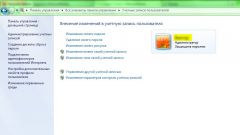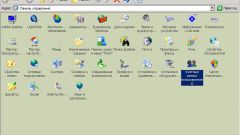Инструкция
1
Вызовите главное системное меню, нажав кнопку «Пуск», и откройте контекстное меню элемента «Мой компьютер» кликом правой кнопки мыши. Укажите пункт «Свойства» и перейдите на вкладку «Дополнительно» в открывшемся диалоговом окне. Воспользуйтесь командой «Параметры», находящейся в разделе «Профили пользователей».
2
Укажите подлежащий замене пользовательский профиль в каталоге профилей и нажмите ссылку «Сменить профиль». Воспользуйтесь опцией «Перемещаемый профиль» и подтвердите выполнение выбранного действия, нажав кнопку OK.
3
Воспользуйтесь альтернативным методом изменения пользовательского профиля на компьютере, работающим под управлением ОС Windows версии ХР. Для этого вернитесь в главное меню «Пуск» и перейдите в пункт «Панель управления». Раскройте ссылку «Производительность и обслуживание» и перейдите в раздел «Администрирование». Разверните узел «Управление компьютером двойным кликом мыши и откройте одноименную группу в каталоге консоли.
4
Раскройте ссылку «Служебные программы» и перейдите в раздел «Локальные пользователи и группы». Разверните узел «Пользователи» и вызовите контекстное меню учетной записи, подлежащей изменению профиля, кликом правой кнопки мыши. Укажите пункт «Свойства» и перейдите на вкладку «Профиль» открывшегося диалогового окна.
5
Напечатайте \имя_сервераимя_общей_папки_содержащей_профили_пользователейимя_учетной_записи_пользователяв строке «Путь к профилю» для выбора нужного профиля. Подтвердите сохранение сделанных изменений, нажав кнопку OK, и перезагрузите систему для применения выбранного действия.
6
Еще одним методом изменения профиля пользователя может служить изменение записей системного реестра. Однако это действие является потенциально небезопасным и не может быть рекомендовано неопытному пользователю.
Источники:
- Как назначить обязательный профиль пользователя в Microsoft Windows XP
- как изменить ссылку на профиль